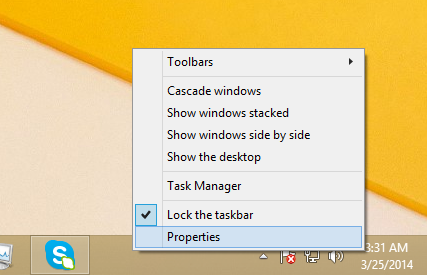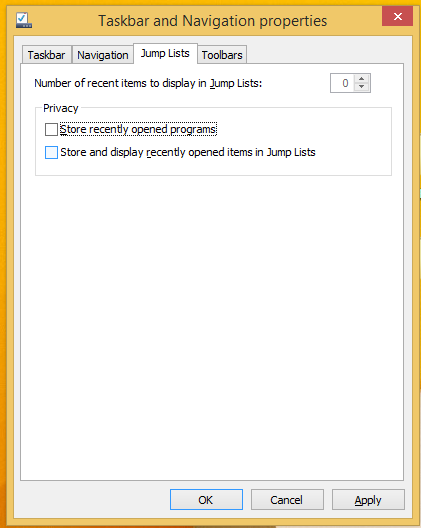Tako kot njegovi predhodniki tudi Windows 8.1 spremlja in shranjuje informacije o tem, katere programe ste najpogosteje odpirali in katere dokumente ste nedavno odprli. Te informacije OS uporablja za hitrejši dostop do dokumentov prek hitrih seznamov, ko jih znova potrebujete. Ta funkcija, ki zbira in spremlja uporabniške podatke, se imenuje UserAssist. Če imate pomisleke glede zasebnosti ali jih preprosto ne potrebujete, jih lahko onemogočite.
kako narediti strežnik neprekinjen

Če onemogočite funkcijo sledenja uporabnikom, bo nekoliko izboljšana zmogljivost sistema Windows, saj močno zmanjša število zapisov v register in trdi disk.
- Z desno miškino tipko kliknite prazno območje opravilne vrstice in izberite Lastnosti.
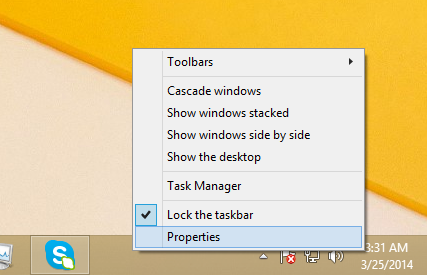
- Pojdite na zavihek 'Skočni seznami'.
- V razdelku »Zasebnost« počistite ta dva potrditvena polja:
- Shranjujte nedavno odprte programe (kar šteje največpogosto uporabljaaplikacije)
- Shranite in prikažite nedavno odprte elemente na seznamih za skok (ki sledi vašim nedavnim dokumentom)
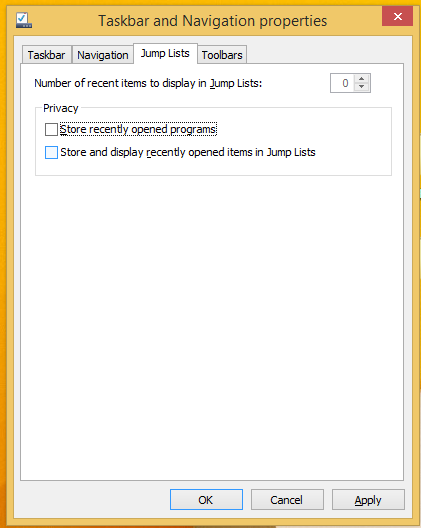
- Kliknite gumb Uporabi in končali ste.
S tem boste onemogočili sezname za skok in počistili nedavno uporabljene aplikacije in zgodovino dokumentov. Tudi to izbriše zgodovino iz pogovornega okna Zaženi poleg tega zgodovina vsega, kar odprete v pogovornem oknu Zaženi, ne bo več shranjena.
Upoštevajte, da če ste v sistem Windows 8 namestili meni Start, bo to onemogočilo tudi sezname skokov in seznam pogostih programov v njem. Enotni seznam nedavnih dokumentov in mest v Explorerju tudi ne bo več vzdrževan.
lahko gledaš youtube na roku